நூலாசிரியர்:
Monica Porter
உருவாக்கிய தேதி:
14 மார்ச் 2021
புதுப்பிப்பு தேதி:
1 ஜூலை 2024

உள்ளடக்கம்
பல மின்னஞ்சல் சேவை வழங்குநர்கள் நீங்கள் அஞ்சல் மூலம் அனுப்பக்கூடிய இணைப்புகளின் அளவைக் கட்டுப்படுத்துகிறார்கள். நீங்கள் பெரிய வீடியோ கோப்புகளை அனுப்ப விரும்பினால் இது குறைவாகவே இருக்கும். அதிர்ஷ்டவசமாக, சில மின்னஞ்சல் சேவை வழங்குநர்கள் தங்கள் சேவைகளில் மாற்றங்களைச் செய்துள்ளனர், இதனால் பயனர்கள் நிலையான அளவு வரம்பை விட பெரிய கோப்புகளை இணைக்கவும் அனுப்பவும் அனுமதிக்கின்றனர். பெரிய வீடியோ கோப்புகளை அனுப்ப, நீங்கள் ஜிமெயிலில் கூகிள் டிரைவ் பயன்பாட்டையும், அவுட்லுக்கில் ஒன் டிரைவ் (முன்பு ஸ்கைட்ரைவ்) மற்றும் யாகூவின் டிராப்பாக்ஸ் பயன்பாட்டையும் பயன்படுத்தலாம்.
படிகள்
3 இன் முறை 1: Google இயக்ககத்தைப் பயன்படுத்தவும் (ஜிமெயில்)
அணுகல் ஜிமெயில் முகப்பு பக்கம். உங்கள் ஜிமெயில் கணக்கில் நீங்கள் உள்நுழையவில்லை என்றால், உங்கள் மின்னஞ்சல் முகவரி மற்றும் கடவுச்சொல்லை உள்ளிடவும்.
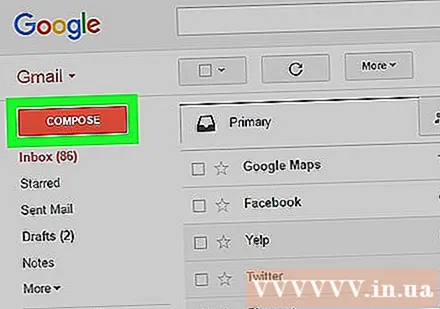
கிளிக் செய்க எழுது நல்ல இசையமைப்பாளர்.
"புதிய செய்தி" அல்லது "புதிய செய்தி" சாளரத்தின் கீழே உள்ள முக்கோண ஐகானுடன் Google இயக்கக பொத்தானைக் கிளிக் செய்க.

தாவலைக் கிளிக் செய்க பதிவேற்றவும் அல்லது பதிவேற்றவும் Google இயக்கக சாளரத்தின் மேல் வலது மூலையில் உள்ளது.- உங்கள் வீடியோ Google இயக்ககத்தில் பதிவேற்றப்பட்டிருந்தால், அதை இயல்புநிலை Google இயக்கக சாளரத்தில் இருந்து செருகலாம்.
பொத்தானைக் கிளிக் செய்கஉங்கள் கணினியிலிருந்து கோப்புகளைத் தேர்ந்தெடுக்கவும் நல்ல உங்கள் கணினியிலிருந்து கோப்புகளைத் தேர்ந்தெடுக்கவும்.

வீடியோவைத் தேர்ந்தெடுக்கவும். உங்கள் கணினியில் வீடியோ எங்கு சேமிக்கப்படுகிறது என்பதைப் பொறுத்து, வீடியோவைக் கண்டுபிடிக்க நீங்கள் மற்றொரு கோப்புறையில் (எ.கா. ஆவணங்கள்) செல்ல வேண்டியிருக்கும்.
கிளிக் செய்க பதிவேற்றவும் நல்ல பதிவேற்றவும் இயக்கக சாளரத்தின் இடது மூலையில்.
- கோப்பு பதிவிறக்கம் முடிக்க சிறிது நேரம் ஆகும். முடிந்ததும், வீடியோ "புதிய செய்தி" சாளரத்தில் இணைப்பாக தோன்றும்.
மின்னஞ்சல் விவரங்களை உள்ளிடவும். பெறுநரின் மின்னஞ்சல் முகவரி, பொருள் புலம் மற்றும் செய்தி அமைப்பில் நீங்கள் தகவலை உள்ளிட வேண்டும்.
கிளிக் செய்க அனுப்பு நல்ல அனுப்ப. இந்த பொத்தான் நீலமானது, புதிய செய்தி சாளரத்தின் கீழ் இடது மூலையில் அமைந்துள்ளது. உங்கள் வீடியோ இணைப்பாக அனுப்பப்படும், பெறுநர்கள் இணைப்பைக் கிளிக் செய்த பிறகு கோப்பைப் பதிவிறக்கலாம்.
- இதற்கு முன் பெறுநர்களை இந்தக் கோப்பைக் காண நீங்கள் அனுமதிக்கவில்லை எனில், பகிர் என்பதைக் கிளிக் செய்து பாப்-அப் சாளரத்தில் அனுப்பவும் அல்லது பகிரவும் பொத்தானை அனுப்பவும்
- இந்த கீழ்தோன்றும் மெனுவிலிருந்து கோப்புகளைத் திருத்த அல்லது கருத்துத் தெரிவிக்க பெறுநர்களுக்கு நீங்கள் அனுமதி வழங்கலாம் ("பார்வை" அல்லது "பார்க்கக்கூடியது" என்பது இயல்புநிலை அமைப்பாகும்).
3 இன் முறை 2: ஒன்ட்ரைவ் (அவுட்லுக்) பயன்படுத்தவும்
அவுட்லுக் முகப்புப் பக்கத்தைப் பார்வையிடவும். உங்கள் அவுட்லுக் கணக்கில் நீங்கள் உள்நுழைந்திருக்கவில்லை என்றால், உங்கள் அவுட்லுக் மின்னஞ்சல் முகவரி மற்றும் கடவுச்சொல்லை உள்ளிடவும்.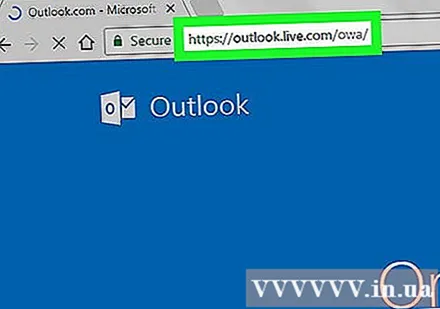
அவுட்லுக் சாளரத்தின் இடது மூலையில் உள்ள ஒன்பது-புள்ளி ஐகானைக் கிளிக் செய்க.
தேர்வு செய்யவும் ஒன் டிரைவ்.
ஒன் டிரைவ் சாளரத்தில் கோப்புகளைக் கிளிக் செய்து இழுத்து விடுங்கள். அல்லது, திரையின் மேலே உள்ள பதிவேற்ற பொத்தானைக் கிளிக் செய்து, கோப்புகள் அல்லது கோப்புறைகளைத் தேர்வுசெய்து, பின்னர் உங்கள் வீடியோவைத் தேர்ந்தெடுக்கவும்.
- வீடியோ இப்போதே பதிவேற்றத் தொடங்கும், ஆனால் செயல்முறை முடிவதற்கு சிறிது நேரம் ஆகலாம்.
- கோப்பு பதிவேற்றப்படும் வரை நீங்கள் ஒன்ட்ரைவ் பக்கத்தை திறந்த நிலையில் வைத்திருக்க வேண்டும்.
செயல்முறை முடிந்ததும் OneDrive தாவலை மூடுக. இப்போது, நீங்கள் மின்னஞ்சல் அனுப்பத் தொடங்கலாம்.
கிளிக் செய்க புதியது நல்ல புதியது. இந்த பொத்தான் "இன்பாக்ஸ்" அல்லது "இன்பாக்ஸ்" தலைப்புக்கு கீழே பக்கத்தின் மேலே உள்ளது.
கிளிக் செய்க இணைக்கவும். இந்த பொத்தான் ஒரு பேப்பர் கிளிப் ஐகானுடன் வருகிறது, புதிய செய்திக்கு திரையின் மேல் இடதுபுறத்தைப் பாருங்கள், நீங்கள் அதை உடனே பார்ப்பீர்கள்.
பயன்பாட்டைத் தேர்வுசெய்க ஒன் டிரைவ் பக்கத்தின் மேலே.
உங்கள் வீடியோ கோப்பைத் தேர்ந்தெடுக்கவும்.
கிளிக் செய்க அடுத்தது நல்ல அடுத்தது.
அடுத்து என்பதைத் தேர்வுசெய்க OneDrive கோப்பாக இணைக்கவும் அல்லது OneDrive இணைப்பாக பகிரவும். உங்கள் கோப்பு 20 ஜிபியை விட பெரியதாக இல்லாவிட்டால், இது ஒரே ஒரு விருப்பமாக இருக்கும்.
மின்னஞ்சல் விவரங்களை உள்ளிடவும். பெறுநரின் மின்னஞ்சல் முகவரி, பொருள் புலம் மற்றும் செய்தி அமைப்பில் நீங்கள் தகவலை உள்ளிட வேண்டும்.
கிளிக் செய்க அனுப்பு. உங்கள் வீடியோ இணைப்பாக பகிரப்படும். இணைப்பைக் கிளிக் செய்வதன் மூலம் பெறுநர் கோப்பைத் திறந்தவுடன், அவர்கள் கோப்பைப் பதிவிறக்க முடியும்.
- Gmail போலல்லாமல், OneDrive உடன் அனுப்பப்பட்ட கோப்புகள் இயல்பாகவே பெறுநருடன் தானாகவே பகிரப்படும்.
3 இன் 3 முறை: iCloud இயக்ககத்தின் மெயில் டிராப்பைப் பயன்படுத்துதல் (iCloud Mail)
அணுகல் iCloud Mail முகப்பு பக்கம். நீங்கள் உள்நுழைந்திருக்கவில்லை என்றால், முதலில் உங்கள் ஆப்பிள் ஐடி மற்றும் கடவுச்சொல்லை உள்ளிட வேண்டும்.
- ICloud Mail தானாக திறக்கப்படாவிட்டால், iCloud பக்கத்தின் மேல் இடது மூலையில் அமைந்துள்ள அஞ்சல் விருப்பத்தை ஏற்றவும்.
வலைப்பக்கத்தின் கீழ் இடது மூலையில் உள்ள கியர் செயலைக் கிளிக் செய்க.
தேர்வு செய்யவும் விருப்பத்தேர்வுகள் நல்ல விருப்பம்.
தாவலைத் திறக்கவும் இசையமைத்தல் அல்லது ஆசிரியர் விருப்பத்தேர்வுகள் சாளரத்தின் மேலே உள்ளது.
தேர்வு செய்யவும் பெரிய இணைப்புகளை அனுப்பும்போது மெயில் டிராப்பைப் பயன்படுத்தவும் நல்ல பெரிய இணைப்புகளை அனுப்பும்போது மெயில் டிராப்பைப் பயன்படுத்தவும். ஒரு மின்னஞ்சலில் இணைப்பாக 5 ஜிபி அளவுள்ள கோப்புகளை இணைக்க மெயில் டிராப் உங்களை அனுமதிக்கிறது.
- இந்த விருப்பம் ஏற்கனவே தேர்ந்தெடுக்கப்பட்டால், அதைத் தேர்வுநீக்க வேண்டாம்.
கிளிக் செய்க முடிந்தது அல்லது நிறைவேற்றப்பட்டது.
வலைப்பக்கத்தின் மேலே உள்ள புதிய அஞ்சல் விருப்பத்தை சொடுக்கவும். இந்த பொத்தானில் பேனா மற்றும் காகிதம் உள்ளன.
- Alt + Shift மற்றும் N விசையை அழுத்துவதன் மூலம் புதிய அஞ்சலையும் உருவாக்கலாம்.
- நீங்கள் ஒரு மேக்புக்கைப் பயன்படுத்துகிறீர்கள் என்றால், நீங்கள் Alt விசைக்கு பதிலாக விருப்ப விசையை அழுத்திப் பிடிக்க வேண்டும்.
மின்னஞ்சல் சாளரத்திற்கு மேலே அமைந்துள்ள பேப்பர் கிளிப் ஐகானைக் கிளிக் செய்க.
வீடியோவைத் தேர்ந்தெடுக்கவும். உங்கள் கணினியில் வீடியோ எங்கு சேமிக்கப்படுகிறது என்பதைப் பொறுத்து, அங்கு செல்லவும்.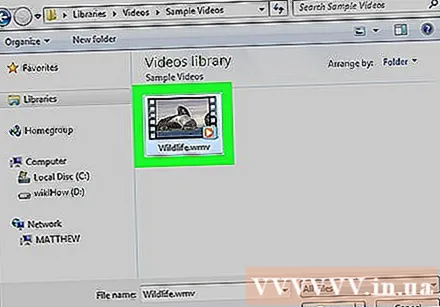
மின்னஞ்சல் விவரங்களை உள்ளிடவும். பெறுநரின் மின்னஞ்சல் முகவரி, பொருள் புலம் மற்றும் செய்தி அமைப்பில் நீங்கள் தகவலை உள்ளிட வேண்டும்.
கிளிக் செய்க அனுப்பு. உங்கள் மின்னஞ்சல் தேவையான அளவுகோல்களை பூர்த்தி செய்தால், வீடியோ பெறுநரின் அஞ்சல் பெட்டிகளுக்கு இணைப்பாக அனுப்பப்படும்.
- நீங்கள் அனுப்பும் வீடியோவைப் பார்க்க, உங்கள் பெறுநர் அதை மின்னஞ்சலில் இருந்து பதிவிறக்கம் செய்ய வேண்டும்.
ஆலோசனை
- இந்த சேவை வழங்குநர்களில் பெரும்பாலானவர்களுக்கு நீங்கள் மேகக்கணி சேமிப்பிடத்தை வாங்கலாம் - பொதுவாக மாதாந்திர கட்டணம்.
- கூகிள் டிரைவ், ஒன்ட்ரைவ் மற்றும் டிராப்பாக்ஸ் அனைத்தும் மொபைல் பயன்பாட்டு பதிப்புகளைக் கொண்டுள்ளன. உங்கள் iOS அல்லது Android சாதனத்தில் பெரிய வீடியோ கோப்புகளை சேமித்து வைத்திருந்தால், அந்த கோப்புகளை மேகக்கணி விருப்பங்களில் பதிவேற்றலாம் (உங்களுக்கு போதுமான இடம் இருக்கும் வரை), பின்னர் பயன்பாட்டிலிருந்து அஞ்சலை அனுப்பவும். பயன்பாடு அல்லது உங்கள் கணினி.
- அனுப்புவதற்கு முன் வீடியோவை உங்கள் கணினித் திரையில் கொண்டு வருவது கோப்பு தேர்வு செயல்பாட்டின் போது அதைக் கண்டுபிடிப்பதை எளிதாக்கும்.
எச்சரிக்கை
- வீடியோவை வைத்திருக்க நீங்கள் தேர்வுசெய்த கிளவுட் சேவைக்கு போதுமான சேமிப்பிடம் இல்லை என்றால், நீங்கள் திறனை மேம்படுத்த வேண்டும் அல்லது மற்றொரு கிளவுட் வழங்குநருக்கு மாற வேண்டும்.



